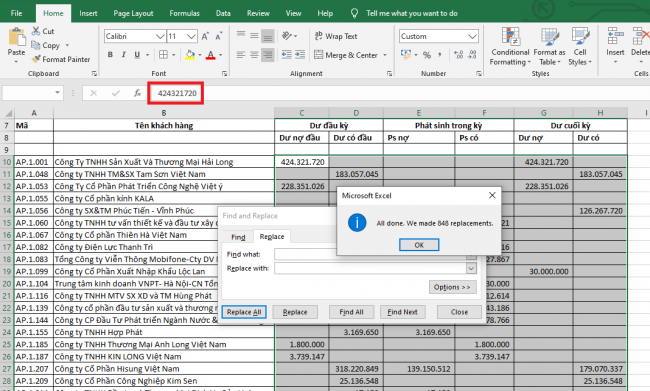Trong quá trình làm việc trên Excel, nhiều lúc bạn gặp file Excel có khoảng trắng giữa các số khiến bạn không thể thao tác các phép tính cũng như sử dụng hàm được. Hãy theo dõi bài viết sau để biết cách loại bỏ khoảng trắng giữa các số trong Excel.
Như các bạn có thể thấy ở hình dưới. File Excel này được chiết từ phần mềm kế toán ra và các số được phân tách hàng nghìn bởi khoảng trắng làm cho các hàm tính sẽ trả về giá trị lỗi. Để giải quyết vấn đề này, các bạn hãy làm theo các bước sau.

Bước 1: Đầu tiên các bạn cần bôi đen toàn bộ phần dữ liệu cần loại bỏ khoảng trắng.

Bước 2: Tiếp theo các bạn chọn thẻ Home trên thanh công cụ. Sau đó tại mục Editing các bạn chọn biểu tượng hình kính lúp của Find & Select. Thanh cuộn hiện ra các bạn chọn mục Replace. Hoặc các bạn cũng có thể sử dụng tổ hợp phím tắt Ctrl + H để mở nhanh công cụ Replace.

Bước 3: Lúc này, hộp thoại Find and Replace hiện ra. Các bạn chọn thẻ Replace. Sau đó tại mục Find what, các bạn nhấn 1 dấu cách. Rồi chọn Replace All.

Thông báo All done hiện ra tức là bạn đã loại bỏ khoảng trắng giữa các số thành công. Lúc này dữ liệu của bạn đã không còn bị ngăn bởi các khoảng trắng nữa và các bạn có thể thao tác tùy ý.

Như vậy, bài viết trên đã hướng dẫn các bạn cách loại bỏ khoảng trắng giữa các số trong Excel. Hy vọng bài viết sẽ hữu ích với các bạn trong quá trình làm việc. Chúc các bạn thành công!
Xem thêm
Mẹo chuyển đổi và sắp xếp các workbook cực nhanh trong Excel
Mẹo sao chép bảng từ Word sang Excel